word文字排序号怎么自动生成?本章内容给大家谈谈电子数码产品中关于遇上word序号如何自动排序等问题,我们该怎么处理呢。下面这篇文章将为你提供一个解决思路,希望能帮你解决到相关问题。
word文字排序号怎么自动生成
步骤/方式一
打开需要处理的Word文档,选择需要设置自动生成序号的内容。
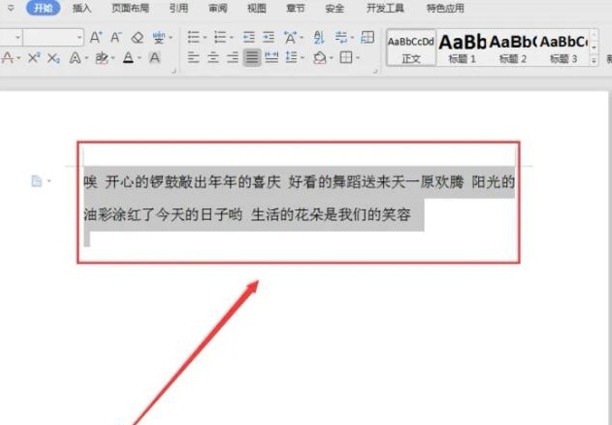
步骤/方式二
切换到【开始】页面,选中【编号】图标,单击该图标右侧的倒三角符号,根据的需要选择右侧的编号样式。
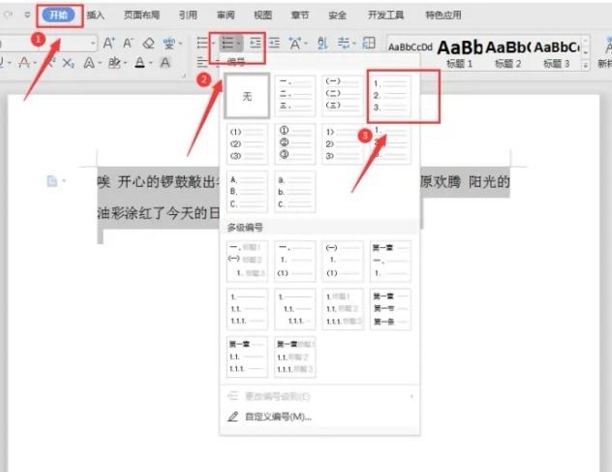
步骤/方式三
当返回Word文档时,就会发现选中的内容前面已经自动出现序号“1”。
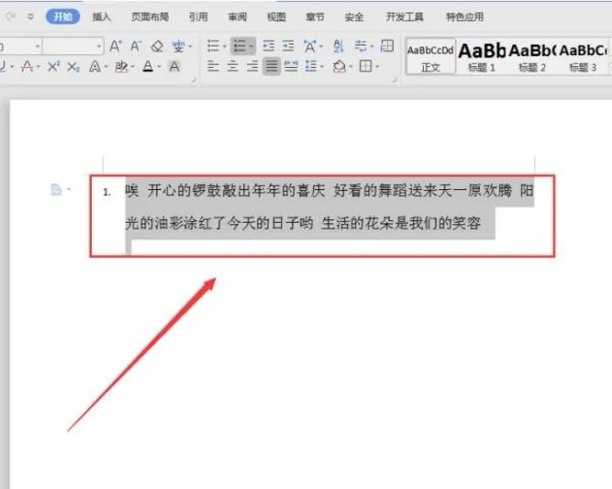
步骤/方式四
回车,切换到下一行,就会发现在首行左侧出现序号“2”,说明自动生成序号设置成功。
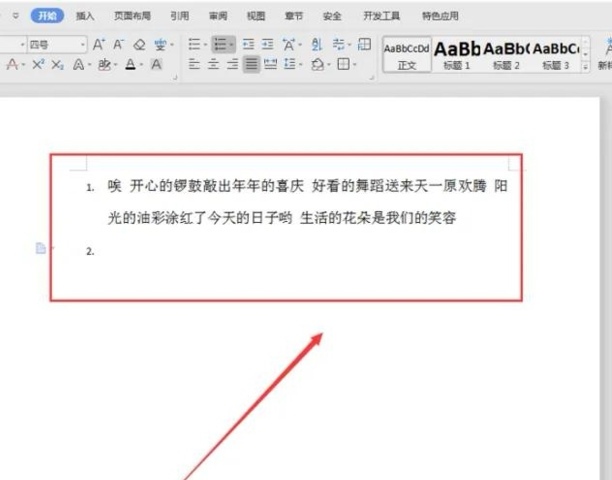
word序号如何自动排序
第一:首先打开【word文档】,选中自己想要进行排列序号的文本,然后点击右键,找到并点击【项目符号和编号】;
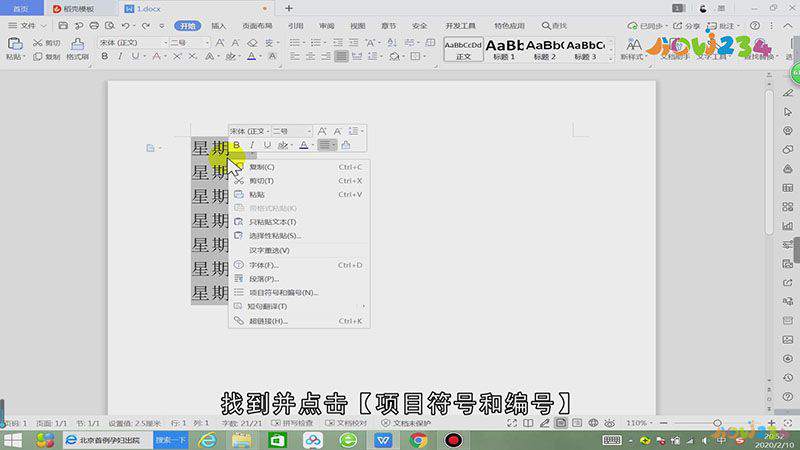
第二:在【编号】一栏中,选择自己想要的编号形式,选中之后,点击【确定】就可以了;
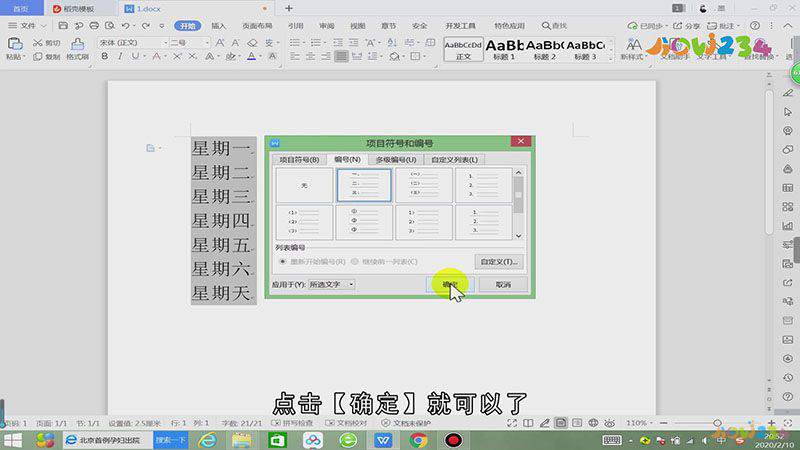
第三:另外我们除了可以进行数字编号,还可以在【项目符号】一栏中,添加一些项目符号,比如说小圆形、小正方形、小菱形等。
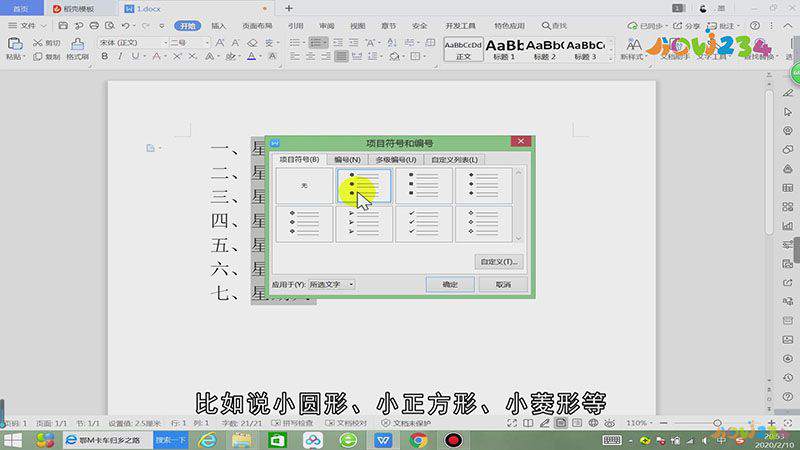
总结
本图文教程演示机型:Surface Go 2,适用系统:Windows 10,软件版本:WPS 2019;以上就是关于word序号如何自动排序的全部内容,希望本文的介绍能帮你解决到相关问题,如还需了解其他信息,请关注本站其他相关信息。
